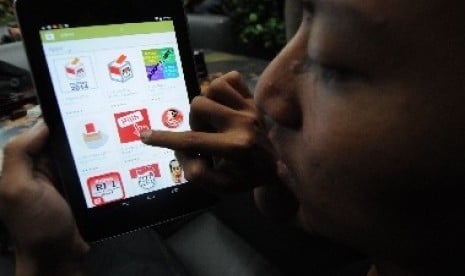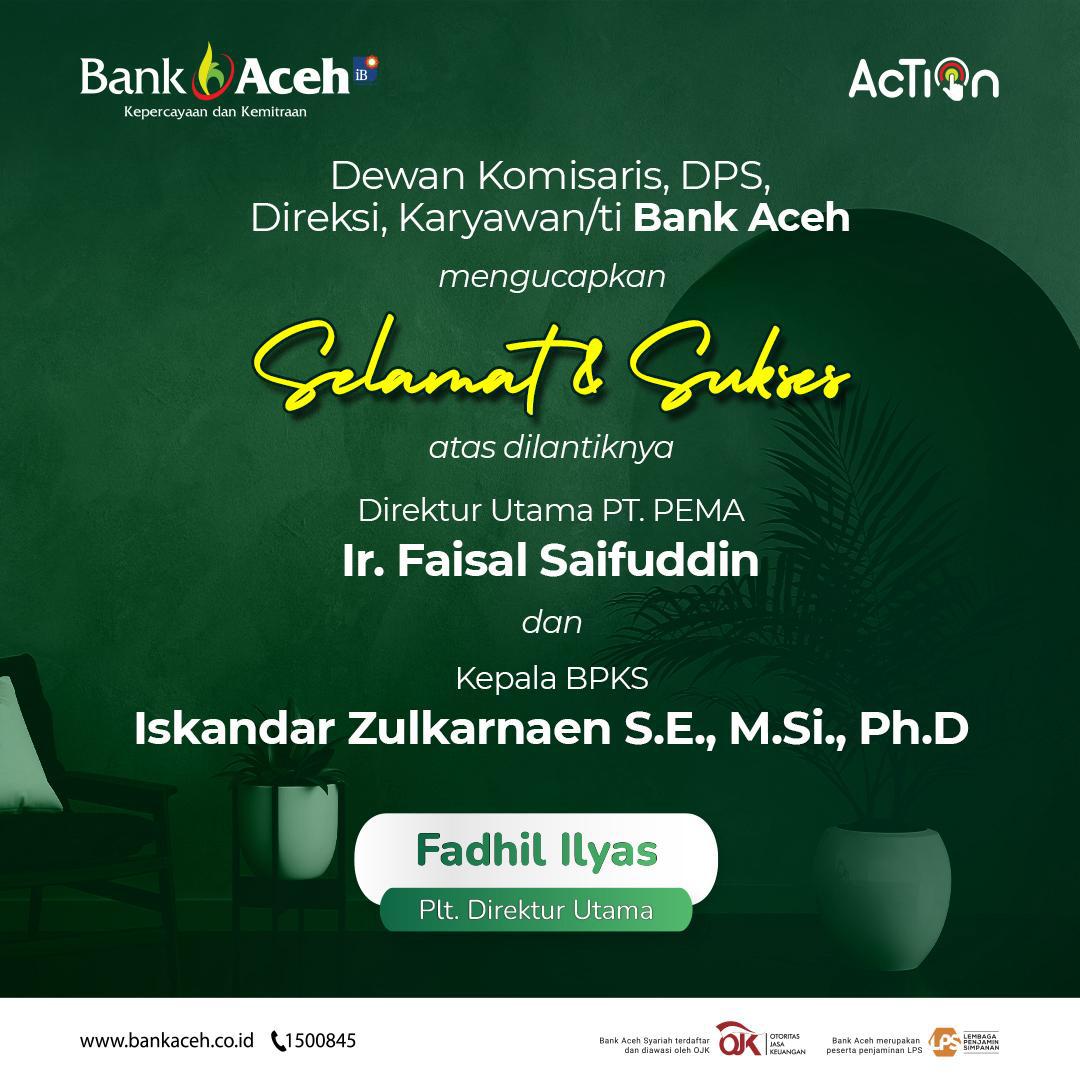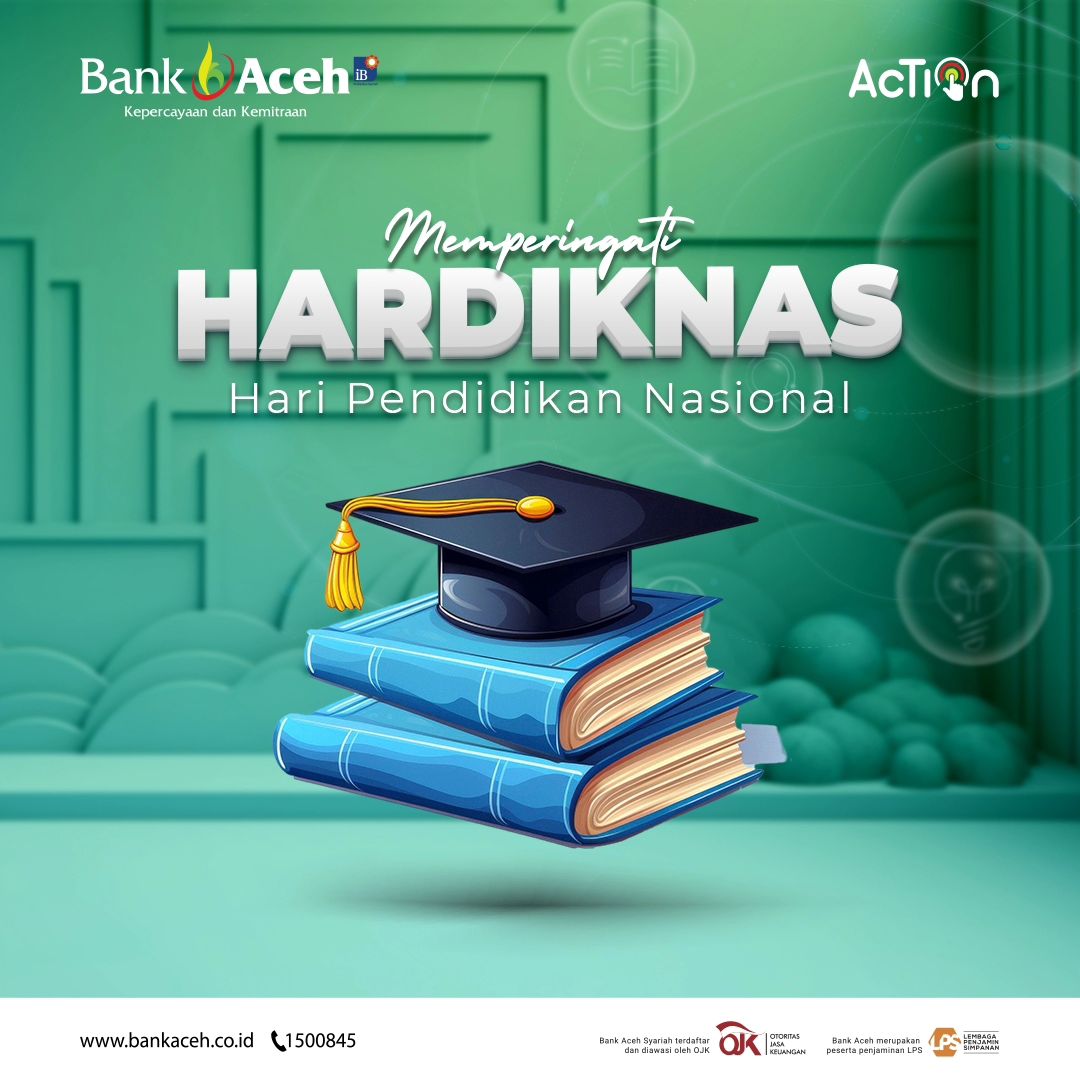Ada berbagai metode untuk membuat ponsel cerdas aman dari anak-anak.
Baru-baru ini viral video di media sosial anak laki-laki membeli mainan di salah satu aplikasi e-commerce. Anak laki-laki tersebut memesan mainan hingga Rp 2.000.000.
Ini perlu menjadi perhatian bagi orang tua lainnya agar tidak mengalami hal serupa. Bagaimana caranya agar ponsel cerdas maupun tablet mereka aman ketika digunakan oleh anak-anak mereka?
Ada berbagai metode untuk membuat ponsel cerdas aman dari anak-anak. Contohnya, Google menawarkan berbagai kontrol untuk penggunaan yang aman, khususnya yang berkaitan dengan perlindungan anak di bawah umur.
Poin utamanya adalah menginstal aplikasi “Google Family Link”. Anda harus menginstalnya sebagai orang tua di ponsel cerdas Anda. Tujuannya adalah untuk menyiapkan akun Google yang dilindungi untuk anak tersebut.
Dilansir dari Nexpit, Rabu (25/1/2023), ada beberapa persyaratan tertentu harus dipenuhi untuk menyiapkan Google Family Link di ponsel cerdas anak. Yakni, Anda harus menemani anak selama pemasangan ponsel cerdas atau tablet baru, anak harus menggunakan Akun Google yang disiapkan dan dikelola oleh orang tuanya, anak tersebut harus menjadi pengguna utama perangkat baru tersebut, dan perangkat harus memiliki Android versi 5.0 atau lebih tinggi.
Saat Anda pertama kali menyiapkan perangkat Anda dengan akun Google yang dilindungi, aplikasi Family Link secara otomatis menyetel dirinya sendiri sebagai “Device Administrator” sehingga sulit bagi anak untuk mengabaikan tindakan pencegahan keselamatan dan pedoman perlindungan anak yang telah Anda tetapkan.
Selain itu, orang tua juga memiliki pilihan kontrol yang luas dari jarak jauh dari ponsel mereka. Yaitu, batasi waktu penggunaan maksimum ponsel cerdas, tentukan waktu tidur, batasi atau sepenuhnya cegah penggunaan aplikasi individual, bagikan situs web satu per satu atau percayai filter Parental Control Google, melihat di mana anak saat ini, kunci ponsel cerdas secara instan, dan setel ulang perangkat ke setelan pabrik.
Kontrol orang tua di browser dan Play Store
Perlindungan anak di bawah umur saat menjelajah web tidak diragukan lagi hampir tidak mungkin diterapkan. Bahkan filter Parental Control Google hanya dapat “mencoba memblokir situs web dewasa”, seperti yang tertulis di pengaturan. Ini terletak di area masing-masing anak yang dapat Anda temukan di perangkat orang tua di aplikasi Family Link. Oleh karena pengaturan berikut untuk kontrol orang tua yang sebenarnya saat berselancar dengan Google Chrome.
1. Buka aplikasi Family Link di perangkat orang tua.
2. Pilih tab control.
3. Pilih content restrictions.
4. Ketuk di Google Chrome.
5. Pilih antara opsi Try to block explicit sites atau Only allow approved sites.
Pilihan pertama akan mencoba menyembunyikan situs web kekerasan dan eksplisit secara seksual, sedangkan yang kedua akan memerlukan daftar situs yang disetujui dan/atau diblokir.
Dengan opsi terakhir, orang tua menerima pemberitahuan saat anak berada di domain baru (misalnya “wikipedia.org”). Orang tua dapat menekan “Reject” atau “Allow”.
Dengan cara ini, daftar situs web yang disetujui dibuat selangkah demi selangkah. Orang tua dapat melihat daftar ini di menu yang dijelaskan di atas di bagian “Manage websites” dan mengubahnya setelah itu.
Aturan ini hanya berlaku untuk browser Chrome. Saat anak mengunduh peramban lain, seperti Firefox dari Play Store, Anda bisa melakukan ini untuk membuat ponsel cerdas Anda aman dari anak.
Untuk kunci aplikasi di Play Store, orang tua melanjutkan dengan cara yang sama seperti di atas. Anak-anak dengan akun Family Link dapat memasang aplikasi gratis hingga peringkat pilihan orang tua di Play Store secara default tanpa diminta. Namun, jika Anda tidak mempercayai peringkat yang digunakan, karena browser Firefox, misalnya, tersedia “dari 0 tahun”, tetapi dapat menampilkan konten pornografi tanpa hambatan. Jadi, anak Anda harus meminta izin Anda sebelum memasang apa pun.
1. Buka aplikasi Family Link di perangkat orang tua.
2. Pilih tab control.